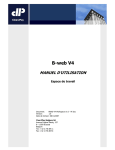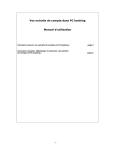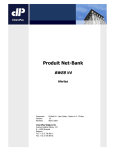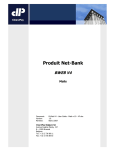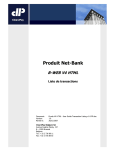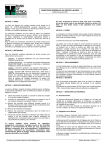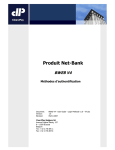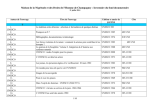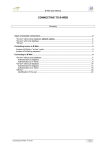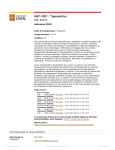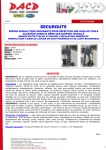Download B-web V4 User Guide V1.0 - bweb
Transcript
Clear2Pay Belgium SA Solution B-web V4 – Guide d’utilisation générale c Solution B-web V4 Guide d’utilisation générale Document : B-web V4 User Guide V1.0.doc Version: 1.0 Date de révision: 15/11/2007 © Clear2Pay Belgium SA Page 1 de 12 Clear2Pay Belgium SA Solution B-web V4 – Guide d’utilisation générale Table des Matières 1 2 3 4 5 6 Historique du document ................................................................................................. 3 1.1 Liste des changements ................................................................................................... 3 1.2 Distribution ................................................................................................................... 3 1.3 Points ouverts ............................................................................................................... 3 Introduction ................................................................................................................... 4 2.1 Contexte ....................................................................................................................... 4 2.2 Contenu ....................................................................................................................... 4 Présentation de B-web V4 ............................................................................................. 5 3.1 Présentation fonctionnelle ............................................................................................... 5 3.2 Présentation technique ................................................................................................... 5 Procédure d’installation ................................................................................................. 6 Généralités sur B-web V4............................................................................................... 7 5.1 Connexion .................................................................................................................... 7 5.2 Module offline ............................................................................................................... 7 5.3 Espace de travail et navigation ........................................................................................ 8 5.4 Extrait de compte .......................................................................................................... 8 5.5 Mouvement Intraday ...................................................................................................... 8 5.6 Paiements domestiques .................................................................................................. 8 5.7 Paiements étrangers ...................................................................................................... 8 5.8 Nivellements ................................................................................................................. 8 5.9 Import de paiements...................................................................................................... 8 5.10 eMail sécurisé ............................................................................................................ 9 5.11 Alertes ...................................................................................................................... 9 5.12 Filtre ........................................................................................................................ 9 Nouvelles fonctionnalités............................................................................................. 11 6.1 Gestion de comptes ..................................................................................................... 11 6.2 Impression avec PDF .................................................................................................... 11 6.3 Gestion de la base de données locale ............................................................................. 12 6.4 Groupe de bénéficiaires ................................................................................................ 12 © Clear2Pay Belgium SA Page 2 de 12 Clear2Pay Belgium SA Solution B-web V4 – Guide d’utilisation générale 1 Historique du document 1.1 Liste des changements Auteur Philippe Walraff Date 03/08/07 Version 1.0 Description Création 1.2 Distribution Name Réseau B-web Site public de B-web Société 1.3 Points ouverts Description Action © Clear2Pay Belgium SA Page 3 de 12 Clear2Pay Belgium SA Solution B-web V4 – Guide d’utilisation générale 2 Introduction 2.1 Contexte A partir du 06/08/07, une nouvelle version de l’application B-web sera disponible pour les membres du réseau B-web. Cette nouvelle version est la version V4 ou également nommée B-web 2007. 2.2 Contenu Ce document a pour but de décrire le manuel d’utilisation de la nouvelle version de B-web. Ce document décrit l’entièreté des fonctionnalités de B-web. Il est bien entendu qu’un utilisateur n’a accès qu’à une partie de cette fonctionnalité en fonction de ses accréditations. Pour une simplicité d’écriture et de consultation, ce manuel d’utilisation est divisé en sous-document moins volumineux. Les différents documents seront référencés l’un dans l’autre. L’ensemble de ces documents forme le guide complet d’utilisation de B-web. La documentation complète se trouve sur le site public de la version V4 de B-web. © Clear2Pay Belgium SA Page 4 de 12 Clear2Pay Belgium SA Solution B-web V4 – Guide d’utilisation générale 3 Présentation de B-web V4 3.1 Présentation fonctionnelle Dans les grandes lignes, les fonctionnalités disponibles dans B-web V3 seront conservées dans B-web V4. C’est ainsi que les utilisateurs retrouveront les modules suivants for semblable à ceux de B-web V3 : • Navigation de base • Liste des comptes • Extraits de compte et export • Paiements domestiques et bénéficiaires • Paiements étrangers et bénéficiaires • Nivellements • Import de paiements (domestiques et étrangers) Il est néanmoins utile de lister les quelques autres modules qui subiront des changements plus importants : • La présentation du module d’intraday • La gestion du module d’emails sécurisé De plus, la version 4.0 de B-web inclut automatiquement les nouvelles fonctionnalités suivantes : • Authentification par mot de passe. Cette fonctionnalité limite automatiquement les privilèges à la consultation • Authentification par Digipass GO3 • Alertes (SMS ou email) sur solde des comptes et paiements en attente. • Backup et restauration de la DB locale • Alias sur compte • Picklist et recherche rapide • Groupe de bénéficiaires • Impression sous format PDF avec logo La description complète de ces nouvelles fonctionnalités est fournie dans ce document. 3.2 Présentation technique B-web V4 impose les caractéristiques suivantes : • JVM de SUN pour B-web. La version minimum est la 1.5.0.03. • Base de données locale cryptée • Compatibilité avec Windows VISTA © Clear2Pay Belgium SA Page 5 de 12 Clear2Pay Belgium SA Solution B-web V4 – Guide d’utilisation générale 4 Procédure d’installation La procédure d’installation de B-web V4 est détaillée dans un document appelé « B-web V4 – User guide – Install procedure ». © Clear2Pay Belgium SA Page 6 de 12 Clear2Pay Belgium SA Solution B-web V4 – Guide d’utilisation générale 5 Généralités sur B-web V4 Ce chapitre décrit les concepts de base ainsi que certaines fonctionnalités majeures de la version 4.0 de l’application B-web. Il est fortement conseillé de lire ce chapitre avant l’utilisation de l’application B-web. 5.1 Connexion Pour les détails au sujet de la connexion et des méthodes d’authentification veuillez vous référer au document « B-web – Manuel d’Utilisateur – Méthodes d’Authentification ». 5.2 Module offline Grâce à la notion de la base de données locale, l’application B-web V4 permet à l’utilisateur de naviguer et de préparer ses opérations alors qu’il n’est pas connecté à l’internet. Au préalable, l’utilisateur doit disposer d’une base de données locale. Pour la créer, il faut décocher la case ‘Synchronisation désactivée’ sur l’écran de la connexion : L’utilisateur a le droit d’écriture sur les données de sa base de données locale tant que celles-ci n’ont pas été envoyées sur le serveur. Une fois la base de données créée, il suffit de se déconnecter et faire tous les traitements hors ligne. L’application a besoin d’une reconnexion seulement pour signer des paiements, consulter les mouvements intraday et gérer les groupes de paiements. Ce module est particulièrement intéressant lorsque la connexion internet du client n’est pas performante ou est instable. Voici les principaux avantages du module offline : • Meilleure performance – l’utilisateur effectue toutes les opérations sans requérir à sa connexion internet • Limite l’usage des ressources du serveur – pas de risque de ralentissement du à la surcharge du serveur © Clear2Pay Belgium SA Page 7 de 12 Clear2Pay Belgium SA Solution B-web V4 – Guide d’utilisation générale • L’utilisateur final gère ses données historiques dans sa base de données locale 5.3 Espace de travail et navigation Pour les détails au sujet de l’espace de travail et de la navigation entre les diverses fonctionnalités veuillez vous référer au document « B-web – Manuel d’Utilisateur – Espace de Travail ». 5.4 Extrait de compte Pour les détails au sujet des extraits de compte veuillez vous référer au document « B-web – Manuel d’Utilisateur – Mouvements ». 5.5 Mouvement Intraday Pour les détails au sujet des mouvements Intraday veuillez vous référer au document « B-web – Manuel d’Utilisateur – Mouvements ». 5.6 Paiements domestiques Pour les détails au sujet des paiements domestiques veuillez vous référer au document « B-web – Manuel d’Utilisateur – Paiements ». 5.7 Paiements étrangers Pour les détails au sujet des paiements étrangers veuillez vous référer au document « B-web – Manuel d’Utilisateur – Paiements ». 5.8 Nivellements Pour les détails au sujet des nivellements veuillez vous référer au document « B-web – Manuel d’Utilisateur – Paiements ». 5.9 Import de paiements Pour les détails au sujet des imports de paiements veuillez vous référer au document « B-web – Manuel d’Utilisateur – Imports ». © Clear2Pay Belgium SA Page 8 de 12 Clear2Pay Belgium SA Solution B-web V4 – Guide d’utilisation générale 5.10 eMail sécurisé Pour les détails au sujet des mails sécurisés veuillez vous référer au document « B-web – Manuel d’Utilisateur – Mails ». 5.11 Alertes Bien qu’il y ait deux types d’alertes, les documents se référents aux alertes SMS. Cela n’a aucun impact sur la fonctionnalité des alertes. Pour plus de détails veuillez vous référer au document « Bweb – Manuel d’Utilisateur – Alertes ». 5.12 Filtre Il y a deux types de filtres dans B-Web V4 – prédéfinis sur Statut et définis pas l’utilisateur. L’utilisateur peut créer et gérer des filtres définis par lui-même pour un meilleur affichage de ses comptes et des modules disponibles. La liste d’actions est affichée avec les options de création, modification, suppression ou la duplication du filtre. Lors de la création d’un nouveau Filtre, l’utilisateur se trouve sur la page de détails, qui dispose d’une interface très intuitive. © Clear2Pay Belgium SA Page 9 de 12 Clear2Pay Belgium SA Solution B-web V4 – Guide d’utilisation générale Le code Filtre doit être unique lors de la création du filtre. La contrepartie doit contenir un numéro du compte de contrepartie sur lequel le filtre est établit. Veuillez noter que tous les champs ne sont pas obligatoires, l’utilisateur peut choisir quelle information utiliser pour réaliser le filtre. Lors de la sélection d’un filtre sur le menu, les données des Comptes sont filtrées avec les conditions définies. Afin d’enlever le filtre de sa sélection, l’utilisateur doit cliquer sur le filtre sélectionné une fois de plus – le filtre sera désélectionné. Le menu des Statuts affiche les filtres disponibles par défaut, lesquels l’utilisateur peut sélectionner pour filtrer les Paiements, les Paiements Etrangers et les Nivellements. © Clear2Pay Belgium SA Page 10 de 12 Clear2Pay Belgium SA Solution B-web V4 – Guide d’utilisation générale 6 Nouvelles fonctionnalités Par rapport à V3, le B-web V4 présente quelques nouvelles fonctionnalités qui améliorent l’application. 6.1 Gestion de comptes Par défaut, les comptes sont affichés dans le menu avec leur numéro de compte. Cependant, pour chaque compte un alias peut être assigné pour une meilleure compréhension et gestion de l’ensemble des comptes. Pour cela, l’utilisateur doit juste double-cliquer le compte souhaité et introduire l’alias. Lorsqu’un compte est sélectionné, à chaque fois que l’utilisateur sélectionne une option dans la barre de modules, la liste sera filtrée sur le compte sélectionné. Afin de désélectionner un compte, il suffit de cliquer sur ce compte dans la liste des comptes – aucun compte ne sera alors sélectionné. Lorsque plusieurs éléments de la liste (extraits, mouvements ou intraday ) sont imprimées et aucun compte n’est sélectionné, les impressions seront groupées par compte – l’information sur le compte est affichée en tête de la page imprimée. 6.2 Impression avec PDF Les reports et les impressions au sein de B-web créeront un fichier .pdf et l’ouvriront avec l’application par défaut. Il est nécessaire que l’utilisateur ait le programme Acrobat Reader installé afin de pouvoir visualiser correctement le fichier imprimé. Pour installer Acrobat Reader, veuillez suivre le lien suivant http://www.adobe.com/products/acrobat/readstep2.html. © Clear2Pay Belgium SA Page 11 de 12 Clear2Pay Belgium SA Solution B-web V4 – Guide d’utilisation générale 6.3 Gestion de la base de données locale Il est possible pour l’utilisateur d’effectuer une copie de sauvegarde de sa base de données locale dans un fichier. Ce fichier peut être restauré ultérieurement en cas de besoin – via la fonction ‘Restaurer’. Il est conseillée d’effectuer une copie de sauvegarde périodiquement afin de garder la possibilité de remplacer la base de données en cas de corruption de données ou problème techniques. 6.4 Groupe de bénéficiaires Un groupe de bénéficiaires est un ensemble de bénéficiaires qui peut être défini pour une utilisation ultérieure plus aisée. Pour plus de détails veuillez vous référer au document « B-web V4 – Manuel d’Utilisateur – Gestion de bénéficiaires ». © Clear2Pay Belgium SA Page 12 de 12